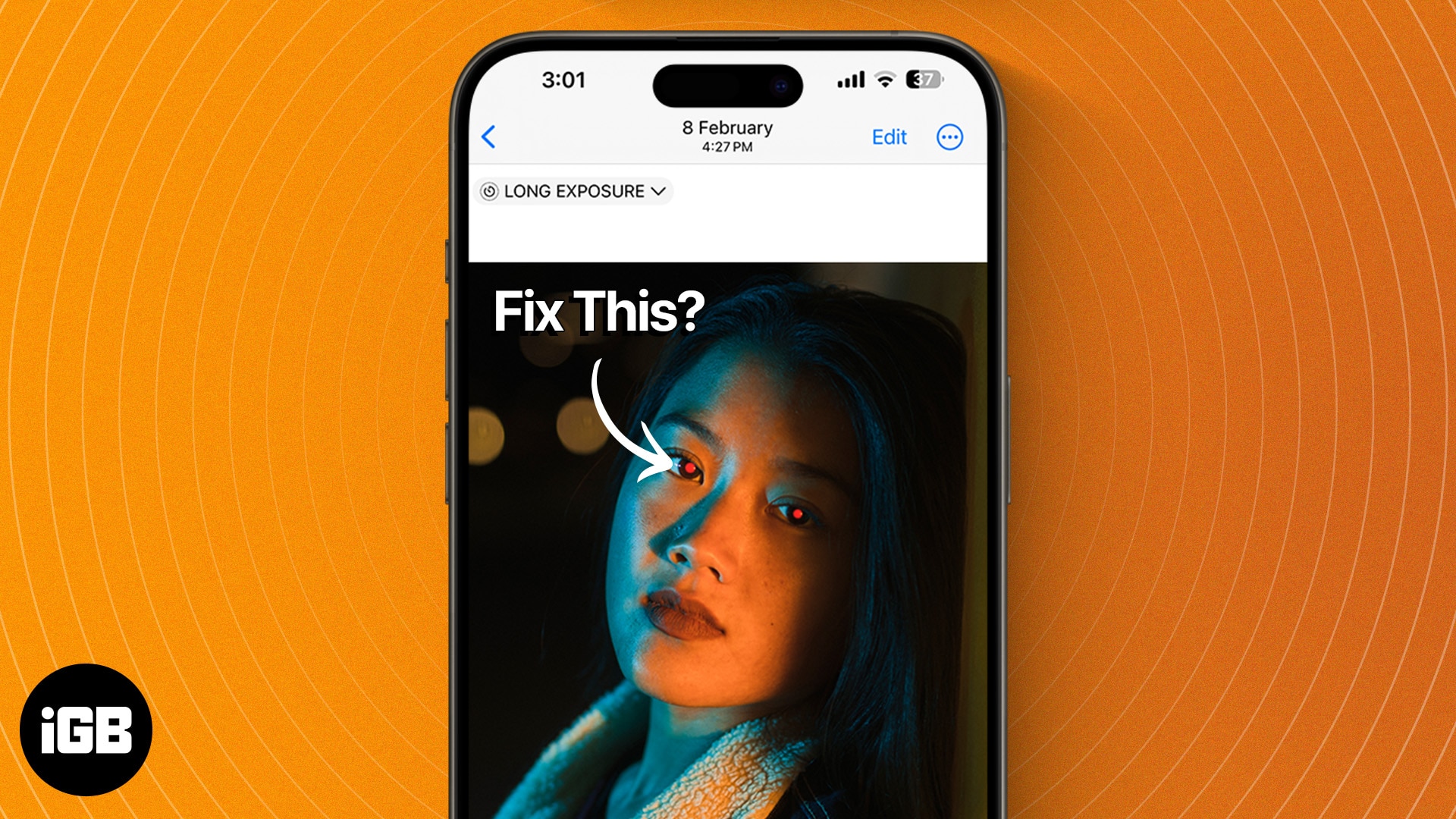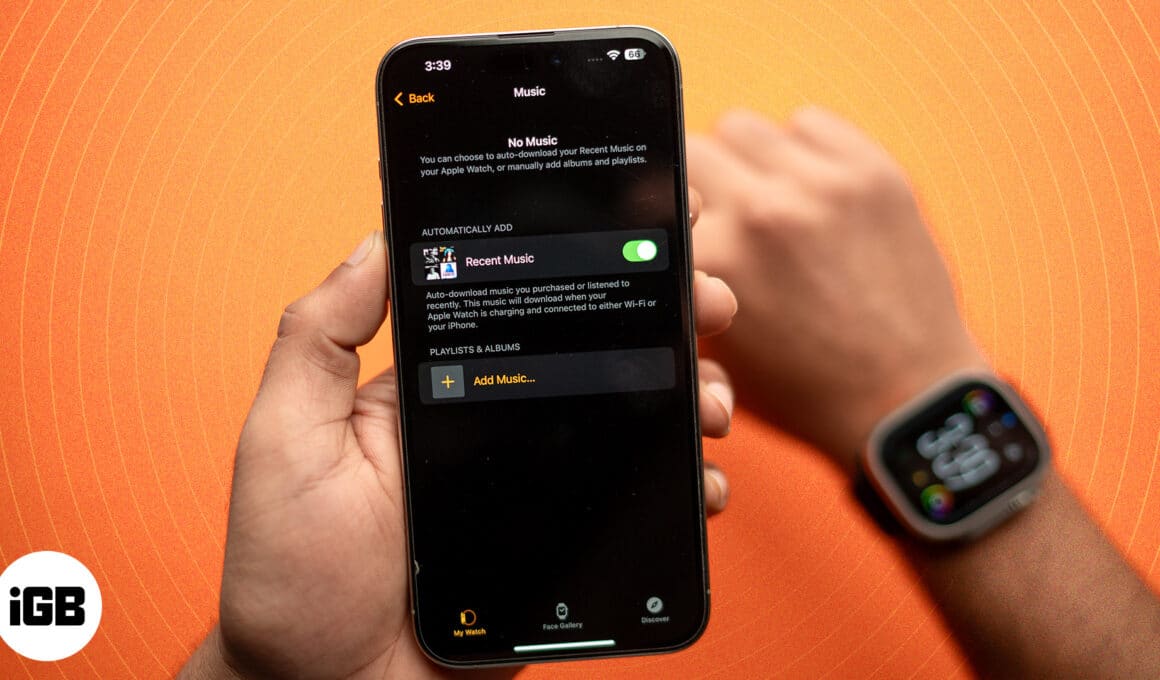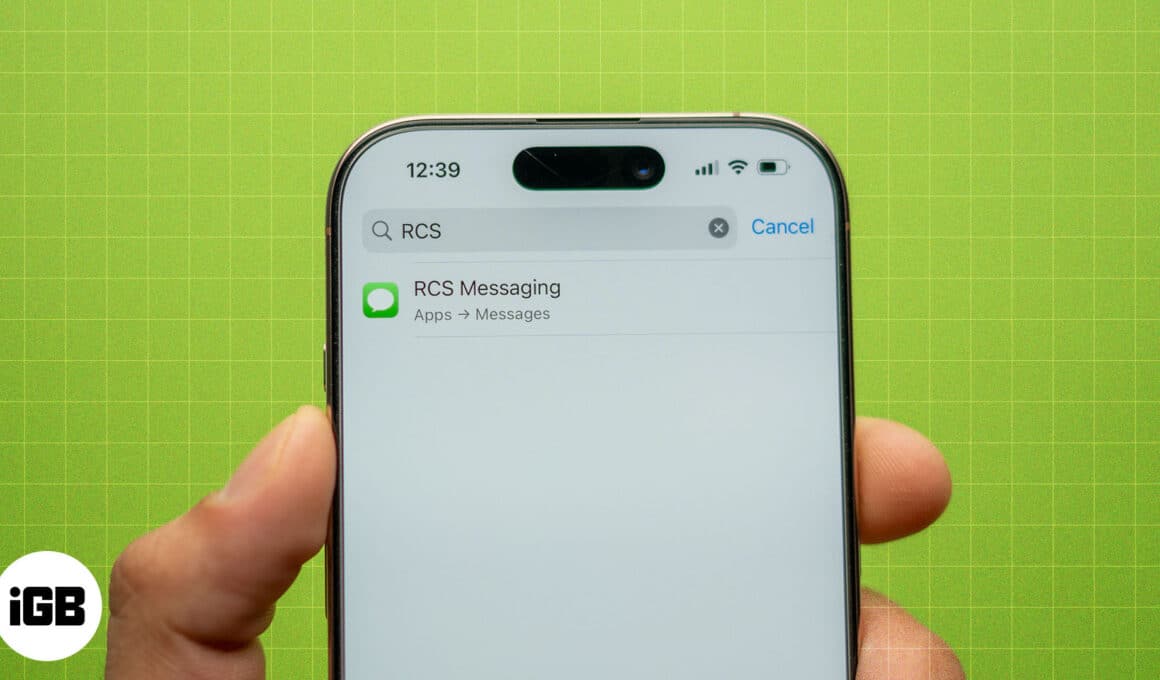Έχετε βαρεθεί να λαμβάνετε ειδοποιήσεις ανεπιθύμητης αλληλογραφίας ή ανεπιθύμητων συμβάντων ημερολογίου όλη την ημέρα; Ευτυχώς, μπορείτε να αφαιρέσετε γρήγορα συμβάντα από το Ημερολόγιο του iPhone σας, είτε ανεπιθύμητα, καταχωρήσεις παλιού ημερολογίου, επαναλαμβανόμενα συμβάντα που δημιουργήθηκαν κατά λάθος ή απλά θέλετε να διαγράψετε τον προγραμματιστή σας. Αυτό το ιστολόγιο θα σας δείξει πώς να διαγράψετε τα συμβάντα ημερολογίου σε iPhone και iPad.
- Πώς να διαγράψετε το συμβάν ημερολογίου από το iPhone
- Πώς να διαγράψετε το εγγεγραμμένο Ημερολόγιο στο iPhone
- Πώς να διαγράψετε ένα ολόκληρο ημερολόγιο στο iPhone
- Πώς να διαγράψετε ένα κοινό συμβάν ημερολογίου στο iPhone
Πώς να διαγράψετε το συμβάν ημερολογίου από το iPhone
- Εκκινήστε την εφαρμογή Ημερολόγιο → Πρόσβαση στην Ημερομηνία του συμβάντος.
- Επιλέξτε το συμβάν για την αντίστοιχη ημερομηνία.
- Πατήστε Διαγραφή συμβάντος → Διαγραφή συμβάντος όταν σας ζητηθεί.

Διαγράψτε ένα επαναλαμβανόμενο συμβάν στο Ημερολόγιο iPhone
Όσον αφορά τη διαγραφή ενός επαναλαμβανόμενου συμβάντος στο Ημερολόγιο του iPhone, υπάρχουν δύο τρόποι να προχωρήσετε:
- Ακολουθήστε τα βήματα που αναφέρθηκαν παραπάνω → Επιλέξτε ένα από τα παρακάτω:
- Διαγραφή μόνο αυτού του συμβάντος: Αυτό θα καταργήσει μόνο το συγκεκριμένο συμβάν.
- Διαγραφή όλων των μελλοντικών συμβάντων: Η ενέργεια θα διαγράψει το συμβάν για όλες τις επαναλαμβανόμενες ημερομηνίες.

- Επιλέξτε αυτό που ταιριάζει στις προτιμήσεις σας και είστε έτοιμοι!
Πώς να διαγράψετε το εγγεγραμμένο Ημερολόγιο στο iPhone
- Μεταβείτε στην εφαρμογή Ημερολόγιο → Πατήστε Ημερολόγια.
- Επιλέξτε το κουμπί πληροφοριών δίπλα στο εγγεγραμμένο ημερολόγιο.

- Πατήστε Κατάργηση εγγραφής → Επιλέξτε Κατάργηση εγγραφής για επιβεβαίωση.

Αυτό είναι όλο. Δεν θα λαμβάνετε πλέον ειδοποιήσεις από το αντίστοιχο ημερολόγιο. Εάν δεν βλέπετε την επιλογή απεγγραφής, απλώς απενεργοποιήστε τις Ειδοποιήσεις συμβάντων για να σταματήσετε να λαμβάνετε ειδοποιήσεις.
Πώς να διαγράψετε ένα ολόκληρο ημερολόγιο στο iPhone
Εάν το Ημερολόγιό σας είναι γεμάτο με πάρα πολλές υπενθυμίσεις, ίσως ήρθε η ώρα να τις τακτοποιήσετε. Να το πράξουν:
- Μεταβείτε στην εφαρμογή Ημερολόγιο στο iPhone σας.
- Πατήστε Ημερολόγια → Καταργήστε την επιλογή του ημερολογίου.
- Μπορείτε ακόμη να πατήσετε Απόκρυψη όλων για να σιωπήσετε τις υπενθυμίσεις μιας ολόκληρης κατηγορίας.
- Πατήστε Τέλος για να αποθηκεύσετε τις προτιμήσεις σας.

Αυτό σας επιτρέπει να αποφύγετε τα περιττά ping από την εφαρμογή Ημερολόγιο. Ωστόσο, εάν θέλετε να εκτελέσετε ένα πλήρες σκούπισμα, υπάρχει ένας διακριτικός τρόπος για να το κάνετε:
- Μεταβείτε στις Ρυθμίσεις → Ημερολόγιο → Λογαριασμοί.
- Επιλέξτε τον λογαριασμό για τον οποίο θέλετε να διαγράψετε το συμβάν ημερολογίου.
- Απενεργοποιήστε το Ημερολόγιο.
- Πατήστε Διαγραφή από το iPhone μου για να αφαιρέσετε ολόκληρο το ημερολόγιο.

Στην περίπτωση της αποφυγής υπενθυμίσεων από ένα κοινόχρηστο ημερολόγιο, είναι λίγο πολύ η αποδοχή ή η απόρριψη μιας πρόσκλησης.
- Πρόσβαση στην ημερομηνία κατά την οποία λάβατε μια πρόσκληση ημερολογίου.
- Εδώ, πατήστε Απόρριψη για να διαγράψετε ένα κοινό συμβάν ημερολογίου.
Σημείωση: Αν και καταργείτε τη δραστηριότητα από το ημερολόγιό σας, μπορείτε να την ανακτήσετε από τα Εισερχόμενά σας, αν αλλάξετε γνώμη.
Συχνές ερωτήσεις
Εάν δεν μπορείτε να διαγράψετε ένα συμβάν, μπορεί να είναι ένα κοινόχρηστο ή εγγεγραμμένο συμβάν ημερολογίου. Σε τέτοιες περιπτώσεις, μπορεί να χρειαστεί να ζητήσετε από τον κάτοχο του ημερολογίου να το αφαιρέσει ή να καταργήσετε την εγγραφή σας από το ημερολόγιο.
Μόλις διαγραφεί ένα συμβάν, δεν μπορεί να ανακτηθεί απευθείας από την εφαρμογή Ημερολόγιο. Ωστόσο, εάν έχετε αντίγραφο ασφαλείας της συσκευής σας, ενδέχεται να μπορείτε να επαναφέρετε τα δεδομένα ημερολογίου από αυτό το αντίγραφο ασφαλείας.
Κατακτήστε την τέχνη της οργάνωσης!
Η εξημέρευση του χάους του ημερολογίου σας στο iOS είναι πλέον παιχνιδάκι. Η διαγραφή συμβάντων ημερολογίου στο iPhone ή το iPad σας είναι μια απλή αλλά ισχυρή δεξιότητα που διασφαλίζει ότι ο ψηφιακός χώρος εργασίας σας παραμένει κομψός και αποτελεσματικός. Μέχρι την επόμενη φορά, κρατήστε αυτά τα ημερολόγια καθαρά και τα προγράμματά σας ακόμα πιο καθαρά.
Ευχαριστούμε που το διαβάσατε. Αφιερώστε λίγο χρόνο για να αφήσετε τις σκέψεις σας στις παρακάτω ενότητες σχολίων.
Διαβάστε περισσότερα:
- Συμβουλές και κόλπα για να χρησιμοποιήσετε το Ημερολόγιο της Apple σε Mac
- Πώς να χρησιμοποιήσετε την εφαρμογή Ημερολόγιο στο Apple Watch στο watchOS 10
- Οι καλύτερες εφαρμογές ημερολογίου για iPhone και iPad
Αναγνώστες σαν εσάς βοηθούν στην υποστήριξη του iGeeksBlog. Όταν κάνετε μια αγορά χρησιμοποιώντας συνδέσμους στον ιστότοπό μας, ενδέχεται να κερδίσουμε μια προμήθεια θυγατρικών. Διαβάστε τη δήλωση αποποίησης ευθύνης.